
Excel funcion si se ha convertido en una herramienta indispensable para profesionales, estudiantes y personas de diversas industrias, ya que es una de las funciones más poderosas y versátiles de Microsoft Excel.
Con su amplia gama de funciones y capacidades, Excel permite realizar diversas tareas, desde la gestión de datos hasta el análisis financiero. Una de las funciones más poderosas y versátiles de Excel es la función SI, que permite realizar cálculos condicionales basados en ciertas condiciones lógicas.
¿Que es en excel Funcion si?
La función SI es una función lógica en Excel que permite realizar pruebas condicionales en una celda o rango de celdas y ejecutar diferentes acciones según si la prueba es verdadera o falsa. Su estructura básica es la siguiente:
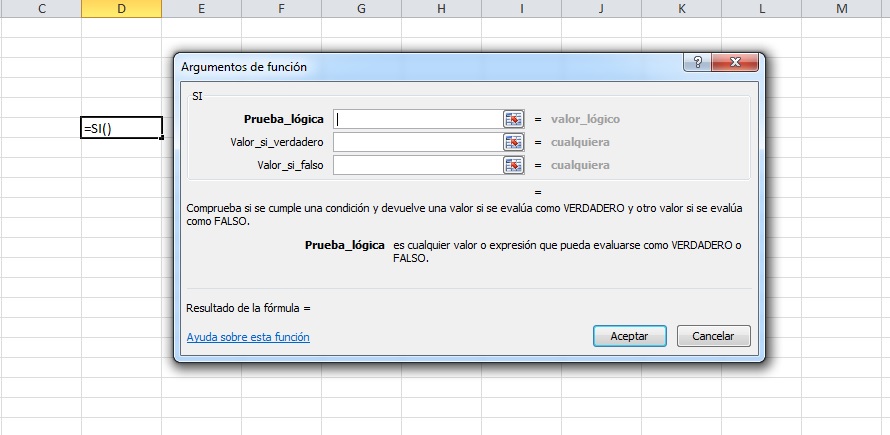
Prueba_lógica: Condición que se evalúa como VERDADERA o FALSA.Valor_si_verdadero: Es el resultado que se obtendrá si la prueba es VERDADERA.Valor_si_falso: Resultado que se obtendrá si la prueba es FALSA.
Ejemplo en Excel Funcion si
Una aplicación sencilla que normalmente se utiliza en el trabajo, es para la asignar valores dependiendo del producto. Esto quiere decir que nos ahorramos mucho tiempo en llenar planillas de forma manual.
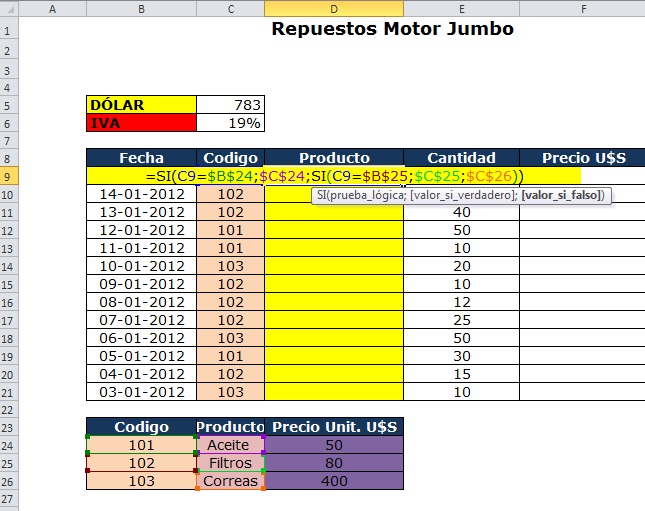
En este ejemplo se presentan 3 códigos, los cuales corresponden al Motor Jumbo. Este caso real nos sirve para rellenar de forma automáticas toda la información correspondiente a ese código.
Esto quiere decir que al momento de colocar el código me va a mostrar a que producto corresponde y su precio.
Automatización de Tareas
Una de las principales ventajas de la función SI en Excel es su capacidad para automatizar cálculos basados en condiciones específicas.
En lugar de realizar cálculos manualmente, la función SI evalúa automáticamente las condiciones y devuelve resultados en función de si esas condiciones son verdaderas o falsas. Esto ahorra tiempo y reduce el riesgo de errores humanos al realizar tareas repetitivas y tediosas.
Por ejemplo, supongamos que tienes una lista de precios en una hoja de cálculo y quieres calcular automáticamente el descuento en función del volumen de compra. Puedes usar la función SI para establecer una condición, como «si la cantidad comprada es mayor o igual a 100 unidades, aplicar un 10% de descuento, de lo contrario, no aplicar descuento».
La función SI realizará esta evaluación automáticamente para cada fila de datos, lo que te permitirá obtener los descuentos rápidamente sin tener que realizar cálculos manualmente.
Te ayuda en la Toma de Decisiones
Otro beneficio clave de la función SI es su capacidad para tomar decisiones basadas en condiciones específicas. Esto es especialmente útil en situaciones donde se deben tomar diferentes acciones según los datos disponibles.
La función SI permite que Excel tome decisiones en función de las condiciones que especifiques, lo que facilita la toma de decisiones inteligentes en tus análisis y proyectos.
Un ejemplo, imagina que estás trabajando en un proyecto de inversión y deseas determinar si un proyecto es viable o no en función de su tasa interna de retorno (TIR).
Puedes usar la función SI para establecer la condición «si la TIR es mayor o igual al costo de capital, el proyecto es viable; de lo contrario, el proyecto no es viable».
De esta manera, Excel te proporcionará una respuesta rápida y clara sobre la viabilidad del proyecto, lo que te permitirá tomar decisiones informadas en tu análisis financiero.
Funciones Anidadas para cálculos Complejos
Una de las características más poderosas de la función SI en Excel es su capacidad para anidarse con otras funciones. Esto permite realizar cálculos condicionales más complejos y sofisticados.
Puedes combinar múltiples funciones SI en una sola fórmula o anidar la función SI dentro de otras funciones de Excel para obtener resultados más precisos y detallados.
Un caso real sería, supongamos que tienes una lista de estudiantes con sus calificaciones y deseas asignar una calificación de «Aprobado» si su promedio es mayor o igual a 60, «Reprobado» si es menor a 60 pero mayor o igual a 50, y «Suspendido» si es menor a 50.
Puedes anidar múltiples funciones SI para realizar esta evaluación en una sola fórmula, ahorrando tiempo y espacio en tu hoja de cálculo.
Excel Funcion si para Filtrado y Segmentación de Datos
La función SI también es útil para filtrar y segmentar datos en una hoja de cálculo. Puedes utilizar la función SI para filtrar datos basados en condiciones específicas y mostrar solo los datos relevantes para tu análisis o informe.
Por ejemplo, imagina que tienes una tabla con datos de ventas y deseas filtrar solo las ventas que superan cierta cantidad. Puedes usar la función SI para establecer la condición «si las ventas son mayores a $1000, mostrar los datos de esa venta; de lo contrario, ocultar los datos». De esta manera, puedes enfocarte solo en las ventas significativas y omitir las que no cumplen el criterio establecido.
-
Producto en oferta
 Curso Excel 3×1 – Basico, Intermedio y Avanzado ¡Inscríbete Hoy!El precio original era: $29.990.$21.990El precio actual es: $21.990.
Curso Excel 3×1 – Basico, Intermedio y Avanzado ¡Inscríbete Hoy!El precio original era: $29.990.$21.990El precio actual es: $21.990. -
Producto en oferta
 Curso Excel Basico – Inscríbete y Domina las BasesEl precio original era: $25.299.$14.900El precio actual es: $14.900.
Curso Excel Basico – Inscríbete y Domina las BasesEl precio original era: $25.299.$14.900El precio actual es: $14.900. -
Producto en oferta
 Curso Excel Intermedio – Inscríbete Ya y Destaca en tu TrabajoEl precio original era: $19.990.$15.990El precio actual es: $15.990.
Curso Excel Intermedio – Inscríbete Ya y Destaca en tu TrabajoEl precio original era: $19.990.$15.990El precio actual es: $15.990. -
Producto en oferta
 Cursos Online de Excel Ejecutivo ¡Impulsa Tu Carrera Hoy!El precio original era: $59.990.$35.990El precio actual es: $35.990.
Cursos Online de Excel Ejecutivo ¡Impulsa Tu Carrera Hoy!El precio original era: $59.990.$35.990El precio actual es: $35.990. -
Producto en oferta
 Curso Excel Avanzado – Inscríbete Ahora y Destaca en ExcelEl precio original era: $65.990.$17.990El precio actual es: $17.990.
Curso Excel Avanzado – Inscríbete Ahora y Destaca en ExcelEl precio original era: $65.990.$17.990El precio actual es: $17.990. -
Producto en oferta
 Excel Curso Online Estudiante ¡Inscríbete y Avanza en tu Carrera!El precio original era: $48.990.$35.990El precio actual es: $35.990.
Excel Curso Online Estudiante ¡Inscríbete y Avanza en tu Carrera!El precio original era: $48.990.$35.990El precio actual es: $35.990. -
Producto en oferta
 Curso Excel Online Profesional ¡Potencia tu Carrera Hoy!El precio original era: $125.990.$89.990El precio actual es: $89.990.
Curso Excel Online Profesional ¡Potencia tu Carrera Hoy!El precio original era: $125.990.$89.990El precio actual es: $89.990. -
Producto en oferta
 Curso de Excel Premium: Eleva tu Experiencia ¡Inscrítebe Aquí!El precio original era: $179.980.$89.990El precio actual es: $89.990.
Curso de Excel Premium: Eleva tu Experiencia ¡Inscrítebe Aquí!El precio original era: $179.980.$89.990El precio actual es: $89.990. -
Producto en oferta
 Macro en Excel – Curso Online de Macro para PrincipiantesEl precio original era: $24.850.$19.990El precio actual es: $19.990.
Macro en Excel – Curso Online de Macro para PrincipiantesEl precio original era: $24.850.$19.990El precio actual es: $19.990.
Validar Datos con Excel Funcion Si
Otro beneficio valioso de la función SI es su utilidad en la validación de datos. Puedes utilizar la función SI para verificar si los datos ingresados cumplen con ciertas condiciones antes de aceptarlos o rechazarlos.
Por ejemplo, supongamos que tienes una hoja de cálculo donde se ingresan los pedidos de los clientes. Puedes utilizar la función SI para verificar si la cantidad de productos solicitada es mayor que el inventario disponible antes de aceptar el pedido. Si la cantidad solicitada supera el inventario, Excel puede mostrar un mensaje de advertencia o error, lo que te permite corregir el pedido antes de confirmarlo.
En conclusión, la función lógica SI en Excel es una herramienta poderosa y versátil que ofrece numerosos beneficios para los usuarios. Desde automatizar cálculos condicionales hasta tomar decisiones inteligentes basadas en datos específicos, la función SI mejora la eficiencia y precisión en el trabajo con hojas de cálculo.
A través de su capacidad para anidarse con otras funciones, se pueden realizar cálculos complejos y sofisticados, lo que amplía sus posibilidades y utilidad en diversas situaciones.
Ejemplos de Excel Funcion Si en la Vida Cotidiana
1. Organización de Finanzas Personales
Uno de los usos más comunes de la función «SI» en la vida cotidiana es la gestión de finanzas personales. Puedes utilizar esta función para crear hojas de cálculo que te ayuden a controlar gastos, presupuestos y ahorros. Por ejemplo, puedes establecer una fórmula que clasifique tus gastos como «necesarios» o «Opcional» dependiendo de ciertos criterios, ayudándote a identificar áreas donde puedes ahorrar dinero.
Ejemplo:
=SI(B2>100, «Opcional», «Necesario»)
2. Gestión de Tareas y Recordatorios
La función «SI» es útil para crear listas de tareas dinámicas y recordatorios. Puedes configurar una hoja de cálculo que cambie automáticamente el estado de una tarea según su fecha de vencimiento o el nivel de prioridad. Esto te ayuda a mantenerte organizado y asegurar que no se te pase ninguna tarea importante.
Ejemplo:
=SI(C2<TODAY(), «Atrasado», «En curso»)
3. Planificación de Eventos y Actividades
Al planificar eventos y actividades, la función «SI» puede simplificar el proceso. Puedes usarla para crear una hoja de cálculo que te indique si tienes todos los elementos necesarios para un evento o si necesitas realizar algún preparativo adicional. Esto es especialmente útil para la organización de fiestas, reuniones familiares o viajes.
Ejemplo:
=SI(D2=»Sí», «Completado», «Pendiente»)
4. Seguimiento de Hábitos y Objetivos
Si estás trabajando en establecer nuevos hábitos o alcanzar objetivos personales, la función «SI» puede ser una gran aliada. Puedes utilizarla para crear un seguimiento diario o semanal de tus progresos, evaluando si has cumplido con tus metas y proporcionando retroalimentación inmediata.
Ejemplo:
=SI(E2>=10, «Objetivo Alcanzado», «Continúa Trabajando»)
5. Control de Inventarios Domésticos
Para quienes manejan inventarios domésticos, como alimentos o productos de limpieza, la función «SI» puede automatizar la gestión. Puedes configurar una hoja de cálculo que te avise cuando ciertos productos están por agotarse y necesitan ser repuestos, ayudando a mantener un hogar bien abastecido.
Ejemplo:
=SI(F2<5, «Comprar más», «Suficiente»)
6. Cálculos y Comparaciones Automáticas
La función «SI» permite realizar cálculos y comparaciones automáticas, lo que es útil para una variedad de situaciones cotidianas. Por ejemplo, puedes comparar precios de productos en diferentes tiendas para encontrar la mejor oferta o calcular descuentos y promociones.
Ejemplo:
=SI(G2<H2, «Comprar en Tienda 1», «Comprar en Tienda 2»)
7. Personalización y Adaptabilidad
Una de las mayores ventajas de la función «SI» es su personalización y adaptabilidad. Puedes combinarla con otras funciones de Excel para crear soluciones específicas a tus necesidades, desde el seguimiento de tu rutina de ejercicios hasta la planificación de comidas semanales. La capacidad de personalizar las condiciones y los resultados hace que la función «SI» sea extremadamente versátil y útil en diversos contextos.
En resumen, la función lógica SI en Excel es una herramienta esencial para cualquier usuario que trabaje con hojas de cálculo.
Su amplia gama de beneficios abarca desde la automatización de tareas hasta la toma de decisiones informadas, lo que mejora significativamente la productividad y eficacia en el uso de Excel.
Dominar esta función proporciona una ventaja competitiva en el manejo de datos y el análisis en el entorno laboral y académico. Así que, si deseas optimizar tus habilidades en Excel y maximizar su potencial, la función SI es definitivamente una funcionalidad que no puedes pasar por alto.
-
Producto en oferta
 Plantillas de Lista de Tareas ¡Aumenta Tu Productividad!El precio original era: $19.990.$9.990El precio actual es: $9.990.
Plantillas de Lista de Tareas ¡Aumenta Tu Productividad!El precio original era: $19.990.$9.990El precio actual es: $9.990. -
Producto en oferta
 Plantillas de Calendario ¡Organiza tu Tiempo y Simplifica tu Vida!El precio original era: $19.990.$12.990El precio actual es: $12.990.
Plantillas de Calendario ¡Organiza tu Tiempo y Simplifica tu Vida!El precio original era: $19.990.$12.990El precio actual es: $12.990. -
Producto en oferta
 Plantillas de Gestión de Proyectos ¡Descarga Aquí Ahora!El precio original era: $19.990.$9.990El precio actual es: $9.990.
Plantillas de Gestión de Proyectos ¡Descarga Aquí Ahora!El precio original era: $19.990.$9.990El precio actual es: $9.990.







